Cómo agregar Fotos de iCloud a Fotos de Windows 11
Algo que seguramente te ha pasado por la cabeza alguna vez, es el hecho de poder ver las fotografías que tienes guardadas en iCloud en un ordenador con Windows 11 y más concretamente en la aplicación Fotos. Pues bien, lo vamos a poder lograr.
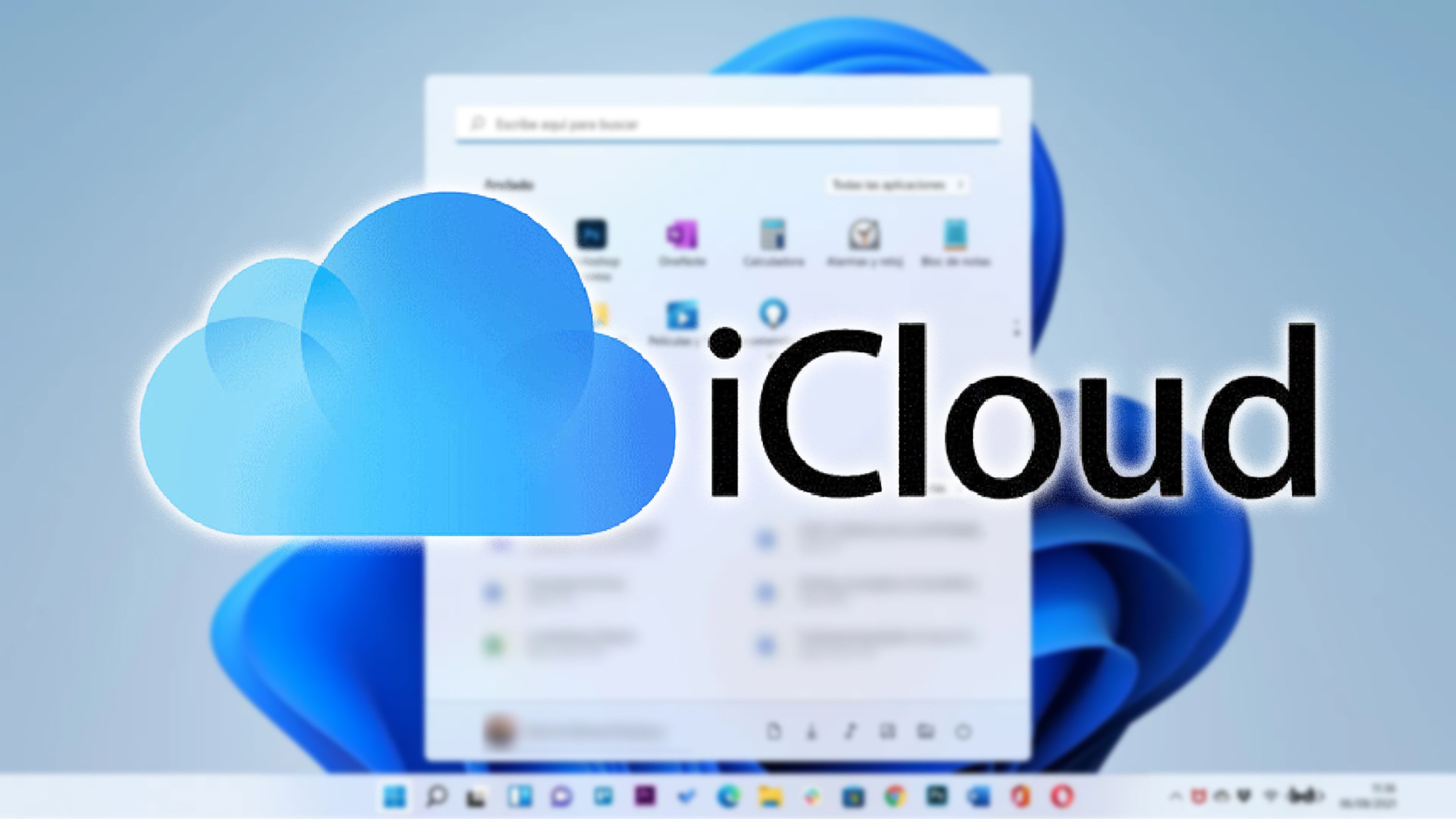
Si todas las fotos que haces con el iPhone las tienes a buen recaudo en iCloud, pero necesitas que tu ordenador Windows 11 sea participe de ello, existe una manera por la que podrás conseguirlo.
Será de gran utilidad el que en la aplicación Fotos de Windows 11 podamos tener las fotografías y vídeos que están guardados en nuestra nube iCloud, aquella que te proporciona el tener un iPhone o un iPad y que tan bien funciona con iOS 16.
Ya sabemos muchas de las nuevas funciones que tiene Windows 11, pero seguramente no conocías la incorporación de las fotos de iCloud.
Ahora mismo te lo vamos a contar.
Índice de contenidos:
¿Qué es iCloud?
iCloud es el sistema de nube que incorpora Apple para todos sus dispositivos, permitiéndonos no solo tener bien guardadas fotos, vídeos, documentos, archivos o copias de seguridad, sino que también tendremos hasta las configuraciones de los equipos Apple, así como los contactos y todo lo que es información de ese tipo.
iCloud incluye una cuenta de correo electrónico gratuita y 5 GB de almacenamiento de datos también gratuitos. Si se necesitan más datos ya habría que ir a las versiones de pago de iCloud+, las cuales nos ofrecen:
iCloud+ con 50 GB
- 50 GB de almacenamiento
- Relay privado de iCloud
- Ocultar mi correo electrónico
- Dominio de correo electrónico personalizado
- Compatibilidad en una cámara con Vídeo protegido de HomeKit
- Precio: 0,99 euros / mes
iCloud+ con 200 GB
- 200 GB de almacenamiento
- Relay privado de iCloud
- Ocultar mi correo electrónico
- Dominio de correo electrónico personalizado
- Compatibilidad en hasta cinco cámaras con Vídeo protegido de HomeKit
- Precio: 2,99 euros / mes
iCloud+ con 2 TB
- 2 TB de almacenamiento
- Relay privado de iCloud
- Ocultar mi correo electrónico
- Dominio de correo electrónico personalizado
- Compatibilidad en un número ilimitado de cámaras con Vídeo protegido de HomeKit
- Precio: 9,99 euros / mes
Requisitos previos
Antes de nada, lo aconsejable es que tengas tu ordenador con Windows 11 totalmente actualizado al día, ya que en alguna de ellas puede ser que haya mejoras en este sistema.
Para ello solamente hay que ir a la Configuración de Windows, pulsar después en Windows Update y actualizar cualquiera de las posibilidades que veamos para ello. Si es necesario tendremos que reiniciar el ordenador para que los cambios surtan efecto.
Otra de las cosas que debemos asegurarnos es de que tenemos la última versión de la aplicación Fotos instalada en el ordenador. Esto es importante, ya que la integración con iCloud Photos solamente está disponible en la versión 2022.31100.9001.0 o posteriores de la app Fotos de Windows 11.
Para verificar la versión que tenemos actualmente de esta aplicación, hay que realizar lo siguiente:
- Abrimos la Configuración y elegimos Aplicaciones en el panel izquierdo.
- Ahora damos en Aplicaciones instaladas.
- En este momento localizamos y hacemos clic en los tres puntos junto a Fotos de Microsoft.
- Pulsamos en Opciones avanzadas en el menú contextual.
- Debemos comprobar el número de versión en la sección Especificaciones.
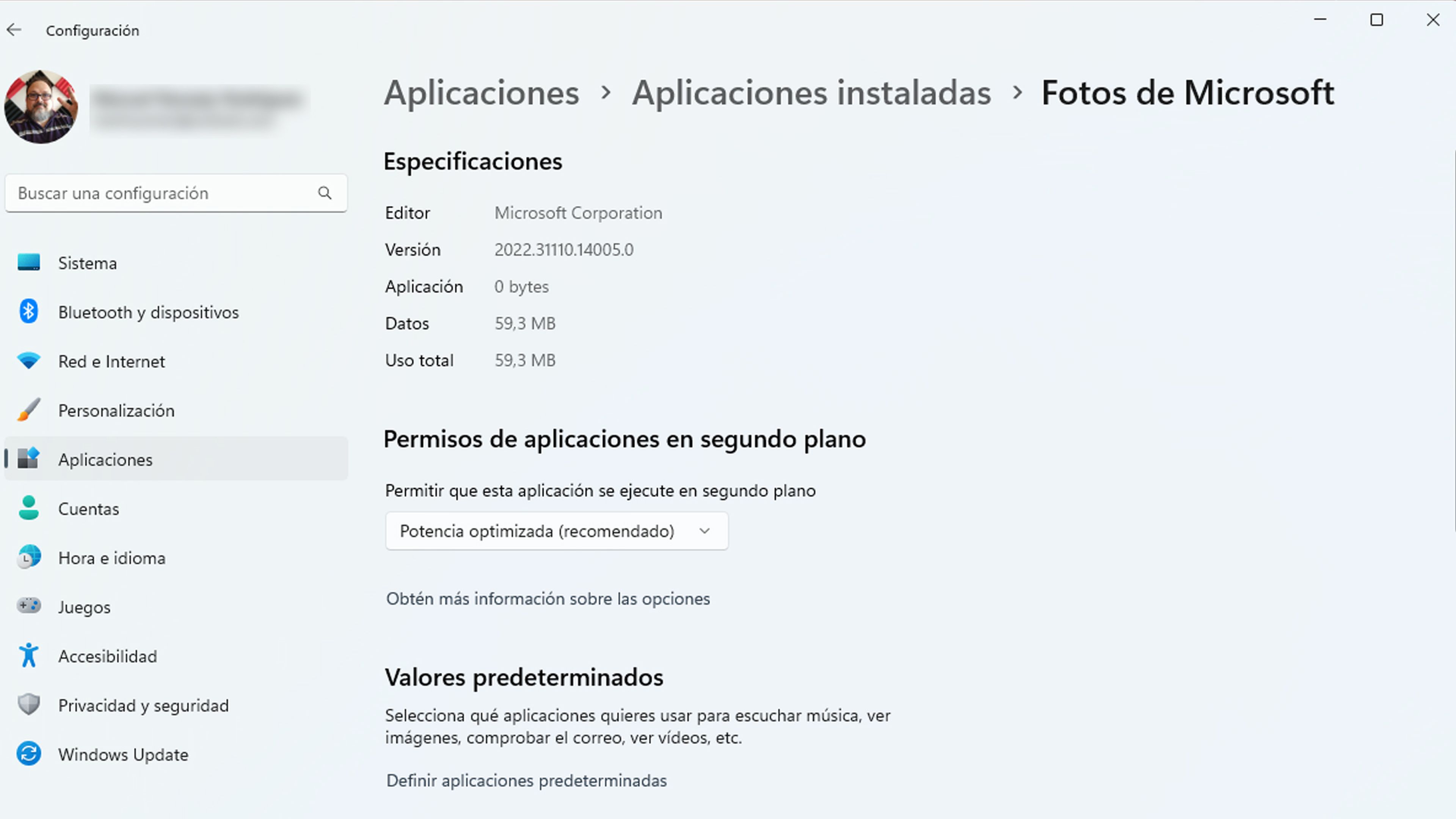
Si por un casual no tenemos la aplicación actualizada, lo único que debemos hacer es entrar en Microsoft Store y pulsar en Biblioteca (parte inferior derecha).
En ese momento veremos las aplicaciones que tienen una actualización lista o si pulsamos en Obtener actualizaciones veremos cuales hay. Solo queda pulsar una a una o hacerlo con todas a la vez haciendo clic en Actualizar todo.
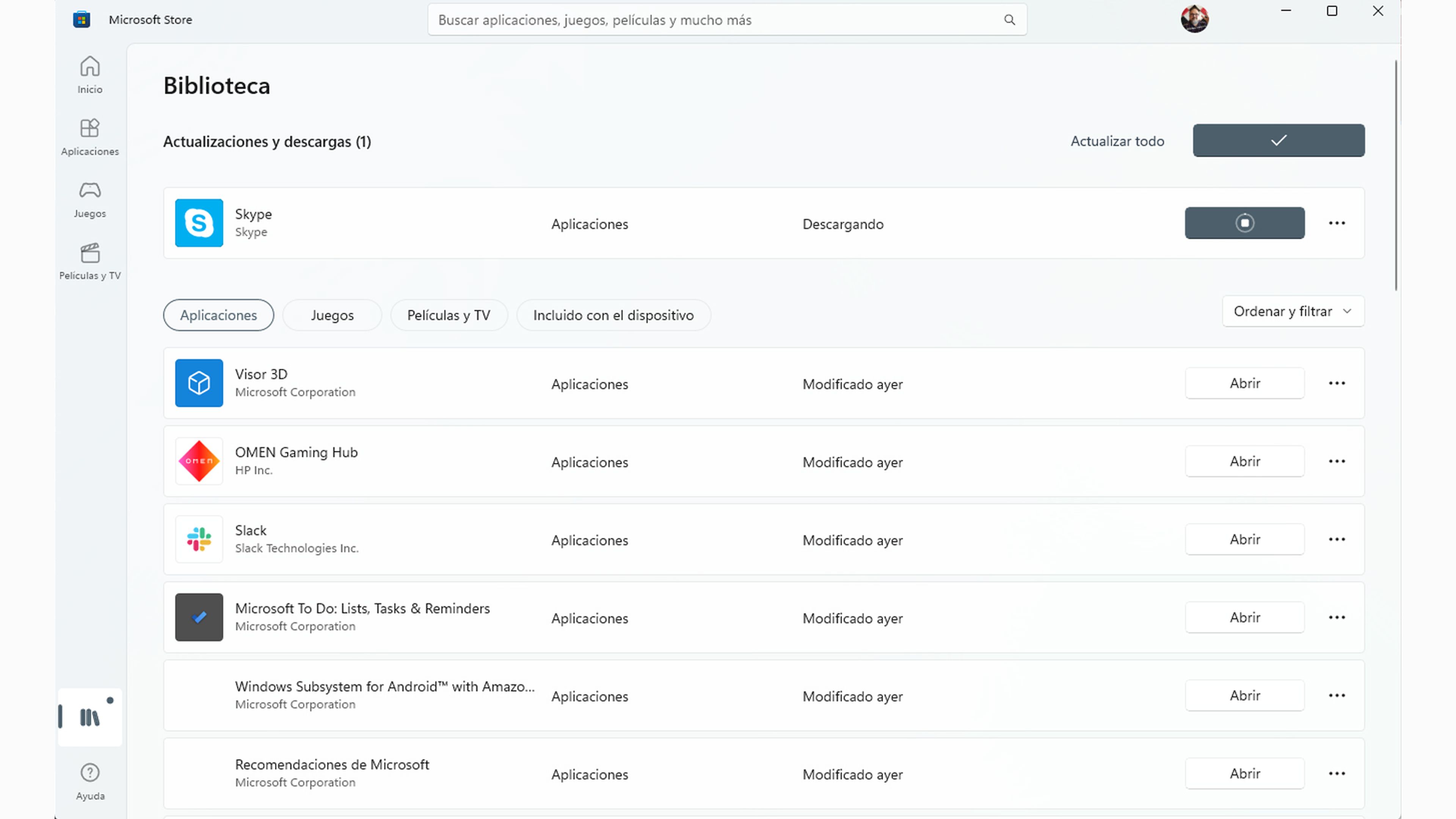
Agregar iCloud a Fotos de Windows 11
Ya estamos en el punto en el que todo cumple los requisitos mínimos para poder funcionar, por lo que lo mejor será que comencemos a saber cómo vamos a conseguir ver las fotos de iCloud en Fotos de Windows 11, algo que puede muy necesario para mucha gente.
Los pasos que debemos seguir son realmente muy sencillos y haciéndolos de la manera que os vamos a contar no tendréis el más mínimo problema.
- Abrimos el menú Inicio presionando la tecla Win.
- En la barra de búsqueda, escribimos Fotos y presionamos Enter.
- Hacemos clic en el icono del engranaje en la parte superior.
- Habilitamos el interruptor junto a Mostrar fotos de iCloud.
- Seleccionamos Fotos de iCloud en el panel izquierdo.
- Ahora hacemos clic donde por Abrir iCloud para Windows. Esto saldrá si ya tenéis la app iCloud instalada en el ordenador, sino veréis como pone Obtener iCloud para Windows. Se abrirá Microsoft Store, instalaremos la aplicación y la abriremos con nuestras credenciales.
- Cuando se abra iCloud para Windows, debemos marcar la casilla Fotos y hacer clic en Aplicar.
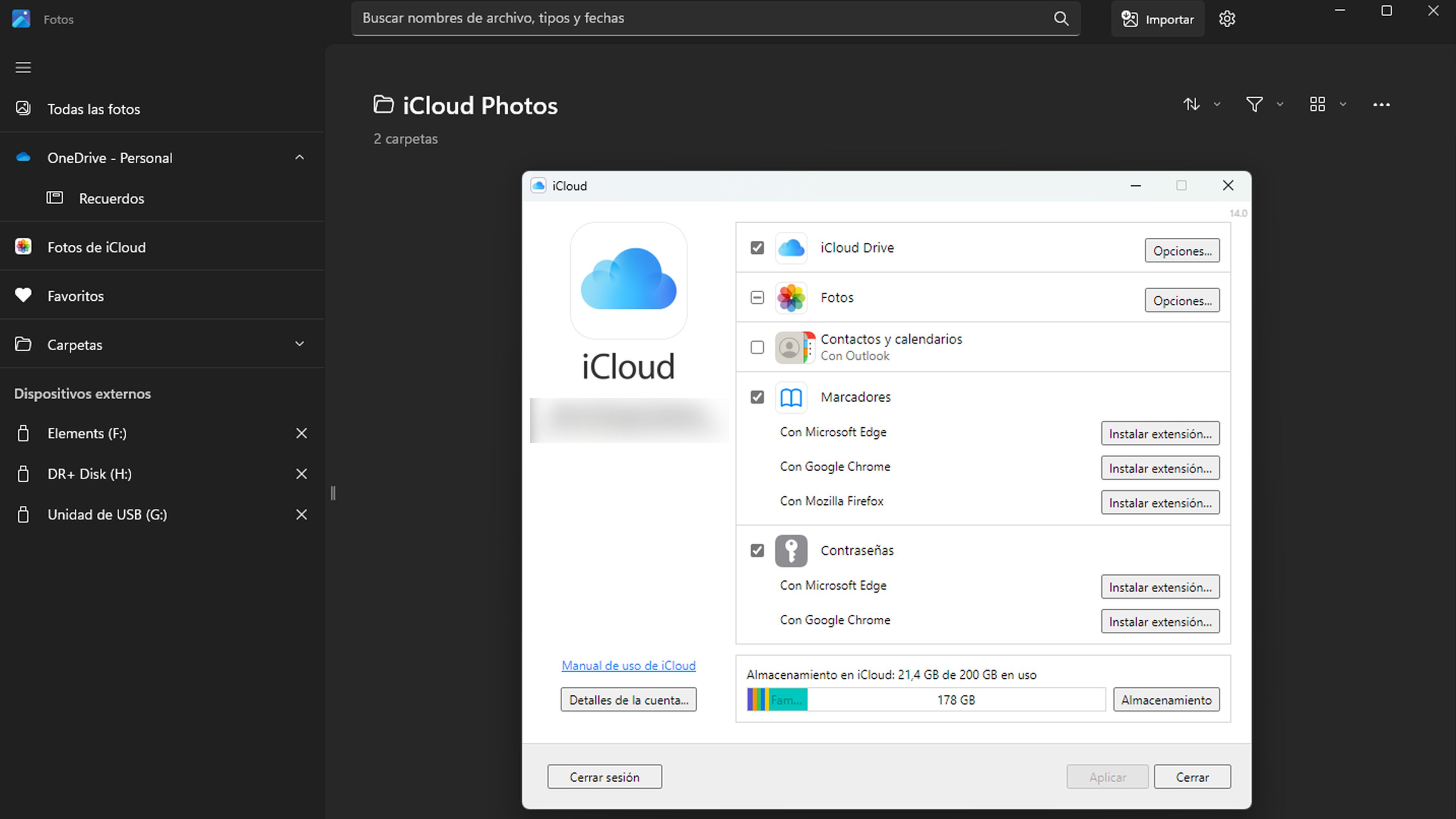
Esta es una de las actualizaciones que más han celebrado muchos usuarios, ya que pueden tener en un mismo lugar las fotos y vídeos de algunas de las más importantes nubes como son tanto OneDrive como iCloud.
Como habéis podido leer es sumamente sencillo configurarlo y así disfrutar de ello en nuestro ordenador con Windows 11.
Conoce cómo trabajamos en ComputerHoy.
Etiquetas: Windows 11iCloud
